Omogući usluge lokacije
Da biste omogućili usluge lokacije, prvo morate da obezbedite dozvole za lokaciju za Teams u okviru postavki operativnog sistema.
Na Mac računaru
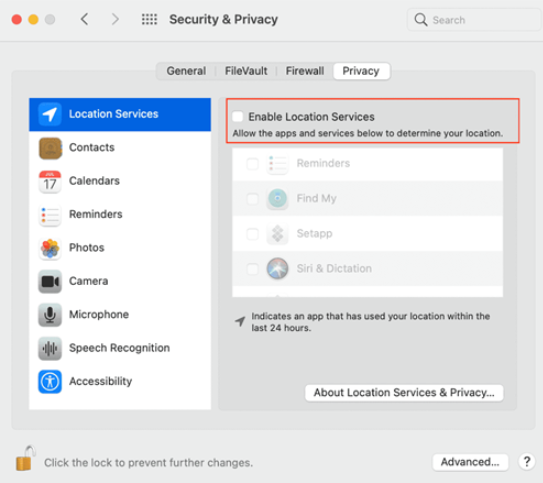
Omogućite aplikaciji " Mape" da biste prikazali trenutnu lokaciju na Mac računaru.
U operativnom sistemu Windows
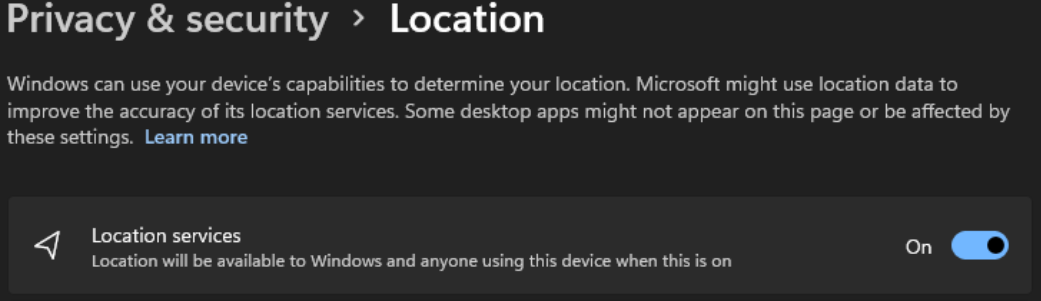
-
Usluga Windows 10 je podrazumevano onemogućena kada je uređaj uključen po prvi put. Moraćete da se uverite da je usluga Windows 10 lokaciji omogućena.
Omogućavanje usluzi Teams da pristupi vašoj lokaciji
-
Uključite Opciju Omogući aplikacijama da pristupe vašoj lokaciji.
-
Uključite Omogućite aplikacijama radne površine da pristupe vašoj lokaciji.
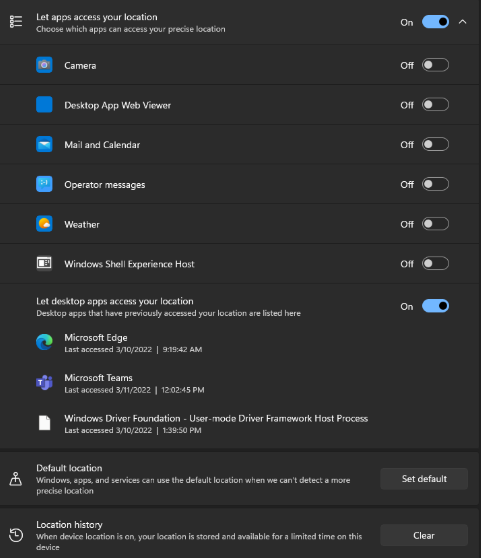
Dodavanje, uređivanje ili uspostavljanje početnih vrednosti lokacije za hitne slučajeve u usluzi Teams
Svoju lokaciju za hitne slučajeve možete da proverite ispod tastature telefona u okviru Pozivi ili na dnu odeljka za pozive u Postavkama usluge Teams.
Napomena: lokaciju za hitne slučajeve možete da uređujete samo u pozivima.
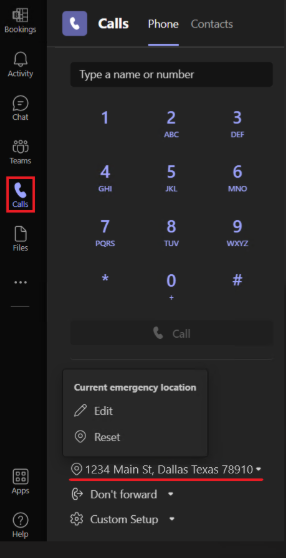
Na Teams tastaturi telefona dodajte, potvrdite, uredite ili uspostavite početne vrednosti lokacije za hitne slučajeve.
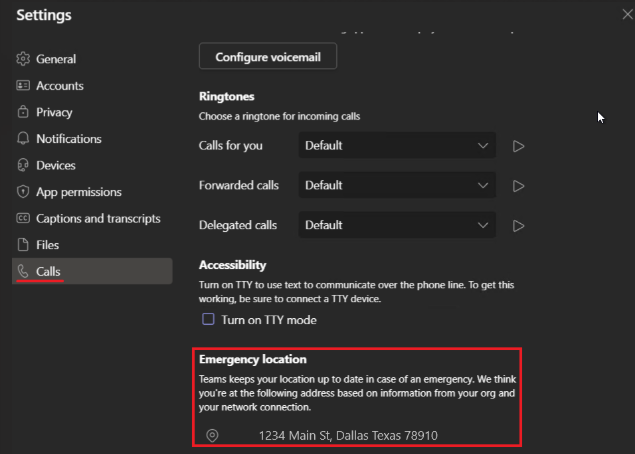
Omogući usluge lokacije na mobilnom uređaju
Vaša lokacija je potrebna za hitne službe i upućivanje i primanje PSTN poziva u nekim regionima.
Teams će zatražiti od vas da dozvolite deljenje lokacije kada prvi put otvorite aplikaciju na mobilnom uređaju. Da biste uključili ili isključili deljenje lokacije pošto je Teams već instaliran, idite na Postavke usluge Teams na uređaju i Dozvolite pristup lokaciji.
Napomena: Bez usluga lokacije, nećete moći da potvrdite svoju lokaciju za hitne slučajeve u usluzi Teams. Svaka lokacija za hitne slučajeve koju ste potvrdili je sačuvana i ne mora da bude ponovo potvrđena prilikom vraćanja. Kada se premestite na novu fizičku lokaciju, lokacija za hitni slučaj usluge Teams će se promeniti kako bi odrazile koje usluge lokacije prepoznaju.










